Introducción
Este documento describe los diferentes métodos disponibles para recopilar depuraciones de un controlador LAN inalámbrico (WLC) de AireOS.
Prerequisites
Requirements
Cisco recomienda que tenga conocimiento sobre estos temas:
- Controladores de LAN inalámbrica
- Cliente Telnet/SSH/console
Componentes Utilizados
La información presentada en este documento se basa en las siguientes versiones de hardware y software:
- AireOS WLC versión 8.0.140.0 o superior
- Putty versión 0.70
- servidor Syslog
- Servidor TFTP (protocolo trivial de transferencia de archivos)
La información que contiene este documento se creó a partir de los dispositivos en un ambiente de laboratorio específico. Todos los dispositivos que se utilizan en este documento se pusieron en funcionamiento con una configuración verificada (predeterminada). Si tiene una red en vivo, asegúrese de entender el posible impacto de cualquier comando.
Configurar
Guardar el resultado de la depuración en un archivo en el equipo local
Este método requiere que el usuario inicie sesión en el WLC vía SSH/telnet/console a través de la masilla y registre la salida de la sesión en un archivo .txt en la máquina desde donde se inició la sesión.
Paso 1. Abra una interfaz de línea de comandos (CLI) al WLC a través de SSH/Telnet/consola a través de Putty.
Paso 2. Registre la salida del WLC a un archivo .txt.
a) Haga clic con el botón derecho del ratón en la parte superior izquierda de la ventana de masilla (icono de ordenador pequeño) y seleccione Cambiar configuración.
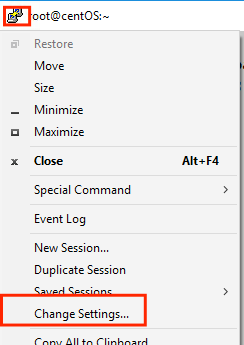
b) Navegue hasta Sesión > Registro > Registro de sesión. Seleccione Todos los resultados de sesión, luego seleccione Examinar para elegir la ruta donde se almacena el archivo así como el nombre del archivo. Cuando haya terminado, seleccione Aplicar.
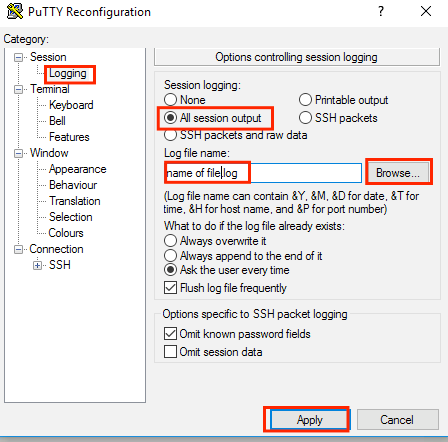
Paso 3. Asegúrese de que la sesión CLI no agota el tiempo de espera y finaliza. Esto depende del tipo de conexión y se realiza a través de estos comandos.
Sesión SSH/Telnet:
>config session timeout 0
Sesión de consola:
>config serial timeout 0
Paso 4. Habilitar las depuraciones necesarias (es decir; debug client).
>debug client aa:bb:cc:dd:ee:ff
>debug dhcp message enable
>debug aaa events enable
Paso 5. Una vez que se ha producido el evento deseado, inhabilite los debugs.
>debug disable-all
Paso 6. Recopile el archivo de la ruta especificada en el Paso 2.
Enviar salida de depuración a un servidor Syslog
Este método envía el resultado de la depuración a un servidor syslog. El formulario de sesión donde se ejecutan los comandos debug debe permanecer abierto, de lo contrario el WLC deja de enviar el resultado de debug al servidor syslog.
Sugerencia: Como solución alternativa, puede conectarse al WLC vía consola. Para evitar que la sesión de la consola finalice, habilite las depuraciones deseadas, desenchufe el equipo del puerto de la consola y espere a que los datos vayan al servidor syslog. De esta manera, la sesión de la consola permanece activa.
Nota: Esta función está disponible desde la versión 5.1 de AireOS.
Paso 1. Abra una sesión CLI al WLC vía SSH/Telnet/console a través de la masilla.
Paso 2. Asegúrese de que la sesión CLI no agota el tiempo de espera y finaliza.
Sesión SSH/Telnet:
>config session timeout 0
Sesión de consola:
>config serial timeout 0
Paso 3. Configure el WLC para enviar la salida de depuración a un servidor syslog.
>config logging syslog level debugging
>config logging debug syslog enable
>config logging syslog host <syslog's-IP-address>
Paso 4. Habilitar las depuraciones necesarias (es decir; debug client).
>debug client aa:bb:cc:dd:ee:ff
>debug dhcp message enable
>debug aaa events enable
Paso 5. Una vez que se ha producido el evento deseado, desactive las depuraciones.
>debug disable-all
Paso 6. Recopile el archivo del servidor syslog.
Guardar el resultado de depuración en un archivo local WLC
Este método guarda la salida de debug en un archivo almacenado localmente en el WLC, la sesión que emite el comando debug debe permanecer abierta de lo contrario el WLC no puede guardar la salida de debug en el archivo local.
Sugerencia: Como solución alternativa, puede conectarse al WLC vía consola. Para evitar que la sesión de consola finalice, habilite las depuraciones deseadas, desconecte el equipo del puerto de consola y espere a que los datos se guarden en el archivo local. De esta manera, la sesión de la consola permanece activa.
Nota: Esta función está disponible desde la versión 5.1 de AireOS.
Nota: La configuración para la salida de debug guardada en un archivo local y el archivo mismo se elimina después de un reinicio del WLC.
Paso 1. Abra una sesión CLI al WLC vía SSH/Telnet/console a través de la masilla.
Paso 2. Asegúrese de que la sesión CLI no agota el tiempo de espera y finaliza.
Sesión SSH/Telnet:
>config session timeout 0
Sesión de consola:
>config serial timeout 0
Paso 3. Configure el WLC para guardar el resultado de debug en un archivo local.
>config logging debug file enable
Paso 4. Habilitar las depuraciones necesarias (es decir; debug client).
>debug client aa:bb:cc:dd:ee:ff
>debug dhcp message enable
>debug aaa events enable
Paso 5. Una vez que se ha producido el evento deseado, inhabilite los debugs.
>debug disable-all
Paso 6. Recopile la información del WLC.
Paso 7. Para recolectar el archivo de depuración, se debe cargar desde el WLC a un servidor TFTP/FTP a través de CLI o de la interfaz gráfica de usuario (GUI).
CLI:
(Cisco Controller) >transfer upload datatype debug-file
(Cisco Controller) >transfer upload serverip 10.10.10.10
(Cisco Controller) >transfer upload path /
(Cisco Controller) >transfer upload mode tftp
(Cisco Controller) >transfer upload filename debug-output-name.txt
(Cisco Controller) >transfer upload start
Mode............................................. TFTP
TFTP Server IP................................... 10.10.10.10
TFTP Path........................................ /
TFTP Filename.................................... debug-output-name.txt
Data Type........................................ Debug File
Are you sure you want to start? (y/N) y
GUI:
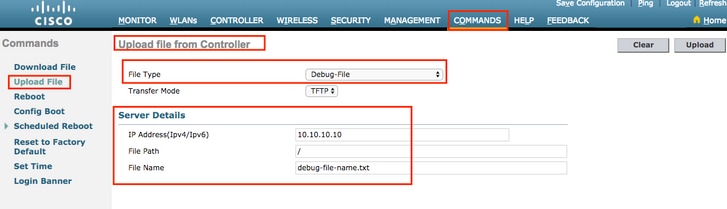
Cualquiera de los métodos genera los mismos resultados. Sin embargo, es importante tener en cuenta que las salidas de consola se muestran a una velocidad mucho más baja que las sesiones Telnet o SSH, pero pueden proporcionar salidas incluso después de que la red no esté accesible.

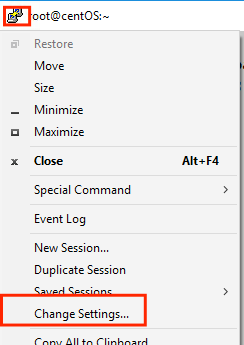
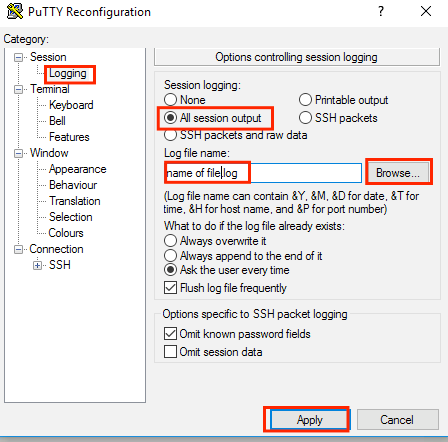
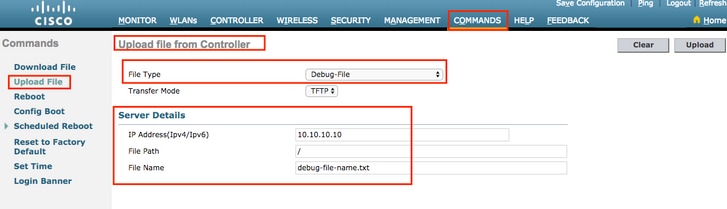
 Comentarios
Comentarios